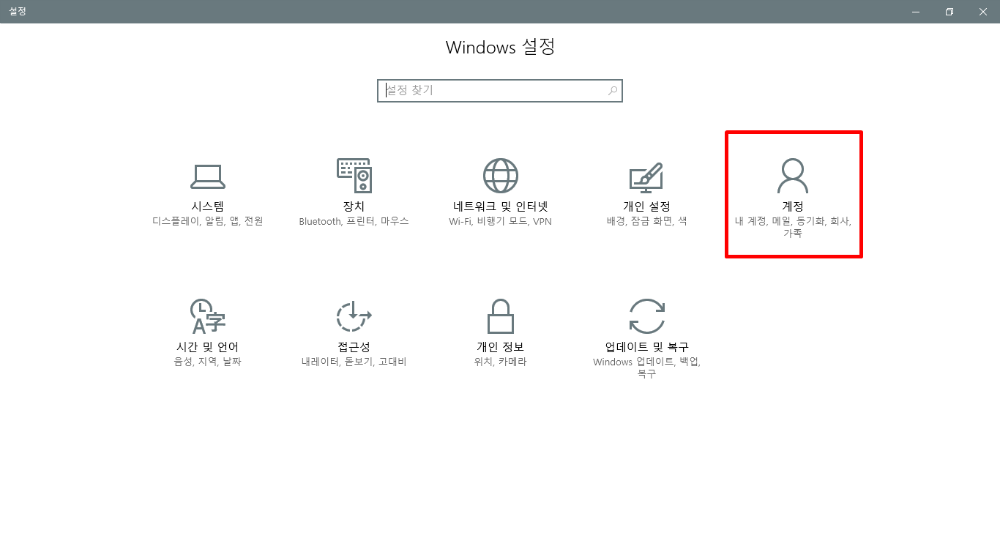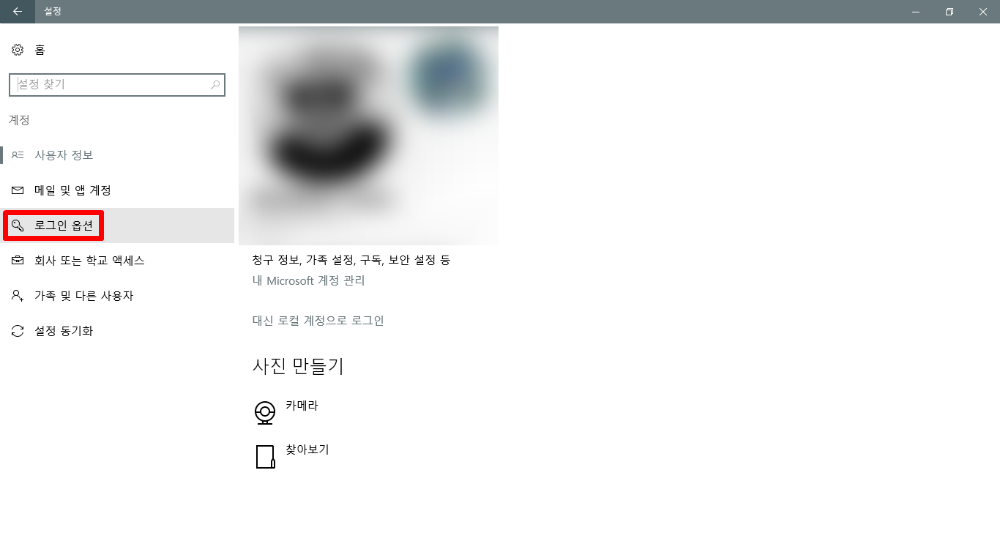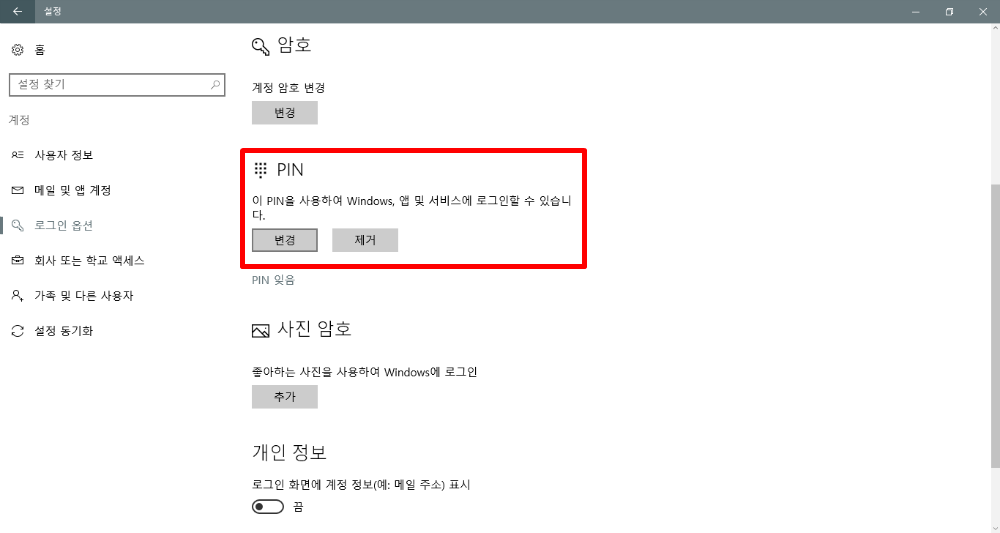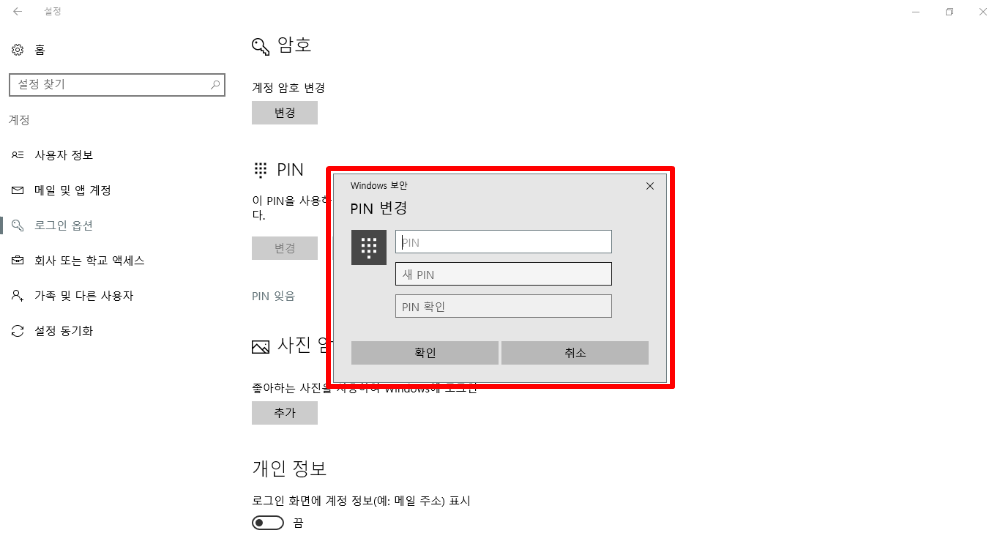[윈도우] 윈도우10 로그인 PIN 을 변경 하는 방법을 알아보자
윈도우를 사용 하면서 당연히 설정해야하는 로그인 비밀번호. 하지만 로그인 비밀번호가 조금은 귀찮을때가 있으니 숫자로만 구성된 PIN1 으로 설정 해놓고 쓰시는 분들도 많이 있습니다. 비밀번호와 마찬가지로 이 PIN 역시 주기적으로 바꿔 주는게 좋습니다.
윈도우 10 기준 로그인 PIN 을 변경 하는 방법을 알아봅시다.
PIN 은 계정 설정에서 변경
먼저 윈도우10 설정 화면으로 이동합니다. 보통의 경우에는 시작버튼을 누르면 시작 버튼 위에 톱니바퀴 모양으로 있습니다. 누가봐도 그 버튼은 설정 버튼이에요.
아무튼 설정 화면에서 계정 항목으로 들어갑니다.
계정 설정 화면으로 들어가면 현재 로그인한 유저의 정보가 표시되고, 좌측에 다양한 메뉴가 있습니다. 여러 메뉴 중 로그인 옵션으로 들어갑니다.
로그인 옵션 설정 화면에 PIN 이라는 항목이 있습니다. 로그인을 위한 PIN 을 변경하거나 제거 할 수 있습니다. 변경을 눌러 봅시다.
현재 자신이 사용하고 있는 PIN 을 입력하고 새로운 PIN 을 설정하면 됩니다.
PIN 은 최대 10자리 숫자
마소에 따르면 PIN 은 아래 조건으로 설정 할 수 있습니다.
- PIN 은 이름 그대로지만 숫자로만 설정 할 수 있음
- PIN 은 최대 10개의 숫자로 설정 할 수 있음
- Personal Identification Number ↩